我只是錯誤地刪除了一些照片並清空了垃圾箱。 我可以找回這些已刪除的照片嗎? 我的是配備 macOS High Sierra 的 iMac 21'。
我不小心刪除了一個重要文件。 是否可以從MacBook Pro上的廢紙recover中恢復Excel文件?
您可以右鍵單擊下載文件並選擇“移至廢紙簍”以在 Mac 上將其刪除。 在此期間,您可以直接從垃圾桶恢復 Mac 上已刪除的下載。 如果您在 Google Chrome、Safari、Firefox 和其他瀏覽器上下載文件,您可以獲得另一種解決方案來恢復在 Mac 上意外刪除的下載。
注意: 沒有100%保證可以恢復Mac上永久刪除的文件。 但是您可以停止將新數據寫入數據丟失驅動器,以增加Mac文件恢復的可能性。

在Mac上恢復已刪除的下載
垃圾桶是在 Mac 上保存臨時刪除的文件的地方。 如果您使用常用方法或按“命令”和“刪除”鍵刪除文件,則可以使用此方法在 Mac 上恢復已刪除的下載。
步驟 1雙擊“垃圾桶”運行垃圾桶。
步驟 2查找已刪除的文件。
步驟 3從其右鍵單擊菜單中選擇“放回原處”。 因此,您可以意外恢復 在Mac上已刪除的下載 到原來的地方。
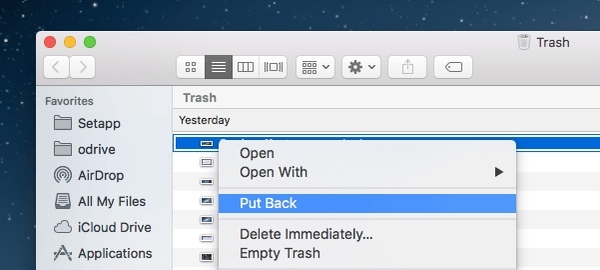
如果您想在Mac上恢復Chrome下載,則可以在這裡再獲得一次機會。 實際上,所有Web瀏覽器都有默認的下載列表。 您可以查看所有下載歷史記錄,包括已刪除的文件。
步驟 1打開谷歌瀏覽器。 輸入“chrome://downloads”,然後按“Enter”。 您將進入 Chrome 下載頁面。
步驟 2滾動下載並在Mac上找到已刪除的文件。 它會變灰。
步驟 3單擊其下載鏈接以重新下載並在Mac上恢復已刪除的Chrome瀏覽器下載。
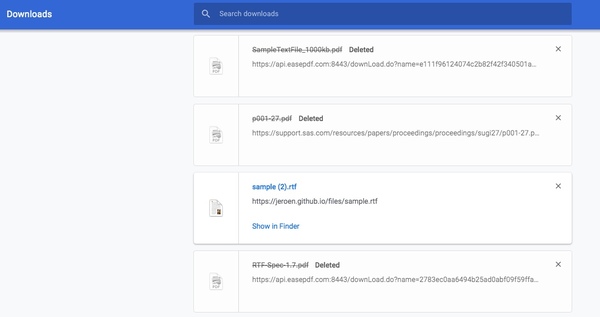
如果您清空了回收站,或者只是通過按“Command”、“Shift”和“Delete”鍵永久刪除了一個文件,您可以在 Mac 上使用以下命令檢索已刪除的下載 Aiseesoft數據恢復。 Mac數據恢復軟件可以幫助您以原始質量恢復永久刪除的文件。 幾乎支持所有文件類型和格式。 您可以以快速的掃描速度和可靠的恢復質量來恢復已刪除的Mac下載。 此外,掃描深度和可用性也非常好。
步驟 1Mac的午餐數據恢復
免費下載,安裝和運行 Mac數據恢復軟件. 單擊“Mac 數據恢復”部分下的“開始”,稍後,您可以恢復 Mac 上已刪除的“下載”文件夾以及以前的下載。

步驟 2選擇有關Mac下載的文件類型和位置
根據您的需要檢查數據類型。 選擇您的 Mac 下載被刪除的位置。 您可以在左下角的“垃圾箱”前標記。 然後單擊“掃描”以查找已刪除的下載。

步驟 3啟動快速掃描或深度掃描模式
在快速或深度掃描過程之後,您可以在左窗格中的類別中看到所有可恢復的文件。 只需雙擊該文件即可預覽其詳細信息。 順便說一句,您可以在頂部的“搜索”引擎中輸入文件名或路徑。 您還可以單擊“過濾器”以獲取相似文件組。

步驟 4恢復永久刪除的Mac下載
選擇要恢復的文件夾或文件。 單擊“恢復”以從 Mac 恢復永久刪除的照片。 請注意,您最好將恢復的文件保存到新位置,而不是數據丟失驅動器。

您也可以通過上述步驟在Mac上還原“下載”文件夾。 Mac文件恢復的具體時間取決於下載文件的文件大小。 每當你 在Mac上刪除下載 毫無疑問,Aisesoft Data Recovery一直是您值得信賴的朋友。 您可以輕鬆恢復Mac上所有丟失,刪除或隱藏的文件,而無需進行任何備份。